Inštalácia ovládača pre ATI Mobility Radeon HD 5470
Inštalácia ovládačov pre prenosné grafické karty je veľmi dôležitý proces. V moderných prenosných počítačoch dosť často existujú dve grafické karty. Jeden z nich je integrovaný a druhý je diskrétny, silnejší. Ako prvá spravidla sú čipy od spoločnosti Intel a diskrétne grafické karty sú vyrábané vo väčšine prípadov spoločnosťami nVidia alebo AMD. V tejto lekcii budeme hovoriť o tom, ako stiahnuť a nainštalovať softvér pre grafickú kartu ATI Mobility Radeon HD 5470.
Niekoľko spôsobov, ako nainštalovať softvér pre prenosnú grafickú kartu
Vzhľadom k tomu, že laptop má dve grafické karty, niektoré aplikácie využívajú výkon vstavaného adaptéra a niektoré aplikácie sa obrátia na diskrétnu grafickú kartu. Je to takýto typ grafickej karty, ktorý vykonáva ATI Mobility Radeon HD 5470. Bez potrebného softvéru bude použitie tohto adaptéra jednoducho nemožné, čím sa stratí väčšina potenciálu akéhokoľvek notebooku. Ak chcete nainštalovať softvér, môžete použiť jednu z nasledujúcich metód.
obsah
Metóda 1: oficiálna webová stránka spoločnosti AMD
Ako môžete vidieť, téma je značka grafickej karty Radeon. Tak prečo to hľadáme na webovej stránke spoločnosti AMD? Faktom je, že spoločnosť AMD jednoducho kúpila ochrannú známku ATI Radeon. To je dôvod, prečo sa teraz všetka technická podpora oplatí hľadať zdroje AMD. Pokračujme k samotnej metóde.
- Obrátime sa na úradníka stránka na prevzatie ovládača pre grafické karty AMD / ATI.
- Na stránke musíte trochu klesnúť, kým sa nezobrazí políčko s názvom "Manuálny výber vodiča". Tu uvidíte polia, v ktorých je potrebné zadať informácie o rodine adaptéra, verzii operačného systému atď. Vyplňte tento blok, ako je znázornené na obrázku nižšie. Len posledný bod sa môže líšiť, kde je potrebné špecifikovať verziu operačného systému a jeho bitovú hĺbku.
- Po vyplnení všetkých riadkov stlačte tlačidlo "Výsledky zobrazenia" , ktoré sa nachádza v spodnej časti bloku.
- Budete prevezený na stránku sťahovania softvéru pre adaptér uvedený v téme. Choďte dole na spodku stránky.
- Tu uvidíte tabuľku s popisom softvéru, ktorý potrebujete. Okrem toho tabuľka uvádza veľkosť stiahnutých súborov, verziu ovládača a dátum vydania. Odporúčame vám vybrať si vodiča, v opise ktorého sa slovo "Beta" neobjaví. Sú to testovacie verzie softvéru, ktoré môžu v niektorých prípadoch spôsobiť chyby. Ak chcete spustiť sťahovanie, musíte stlačiť oranžové tlačidlo s príslušným menom "Stiahnuť" .
- V dôsledku toho sa požadovaný súbor stiahne. Čakáme na koniec procesu sťahovania a spustíme ho.
- Pred spustením sa môže zobraziť bezpečnostné upozornenie. Ide o veľmi štandardný postup. Stačí stlačiť tlačidlo "Spustiť" .
- Teraz musíte špecifikovať cestu, do ktorej sa budú extrahovať súbory, ktoré sú potrebné na inštaláciu softvéru. Miesto môžete ponechať nezmenené a kliknúť na tlačidlo "Inštalovať" .
- V dôsledku toho začne proces extrakcie informácií, po ktorom začne správca inštalácie softvéru AMD. V prvom okne môžete vybrať jazyk, v ktorom sa budú zobrazovať ďalšie informácie. Potom kliknite na tlačidlo "Ďalej" v spodnej časti okna.
- V ďalšom kroku musíte vybrať typ inštalácie softvéru a tiež určiť miesto, kde bude nainštalovaný. Odporúčame vybrať položku "Rýchle" . V tomto prípade sa všetky softvérové komponenty nainštalujú alebo aktualizujú automaticky. Po vybratí miesta uloženia súboru a typu inštalácie znova stlačte tlačidlo "Ďalej" .
- Pred spustením inštalácie uvidíte okno, v ktorom sa uvedú položky licenčnej zmluvy. Štúdia informácie a stlačte tlačidlo "Prijať" .
- Potom začne proces inštalácie potrebného softvéru. Po dokončení uvidíte okno s príslušnými informáciami. Ak chcete, môžete vidieť výsledky inštalácie jednotlivých komponentov kliknutím na tlačidlo "Zobraziť protokol" . Ak chcete ukončiť inštalačný manažér spoločnosti Radeon, kliknite na tlačidlo "Dokončiť" .
- Týmto spôsobom dokončíte inštaláciu ovládača. Nezabudnite reštartovať systém po dokončení procesu, aj keď vám to nebude ponúknuté. Aby ste sa uistili, že softvér je nainštalovaný správne, musíte prejsť na "Device Manager" . V ňom potrebujete nájsť sekciu "Video adaptéry" , ktorá sa otvorí, uvidíte výrobcu a model grafických kariet. Ak sú takéto informácie k dispozícii, urobili ste všetko správne.
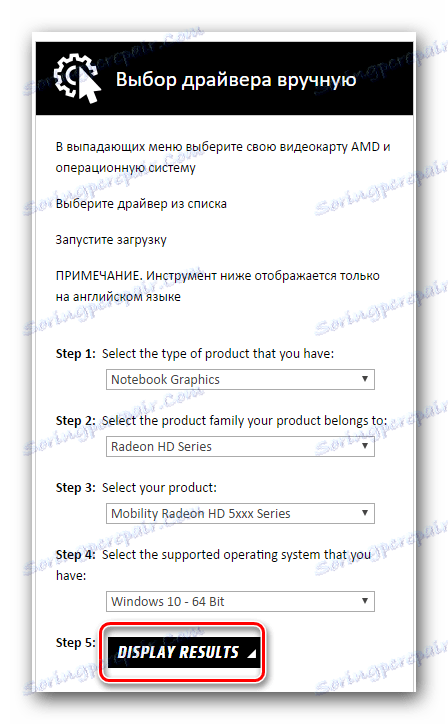

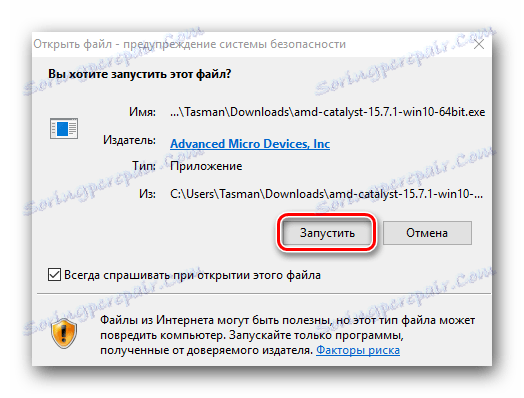
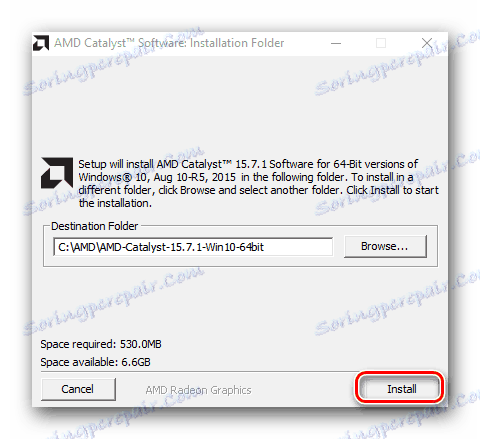
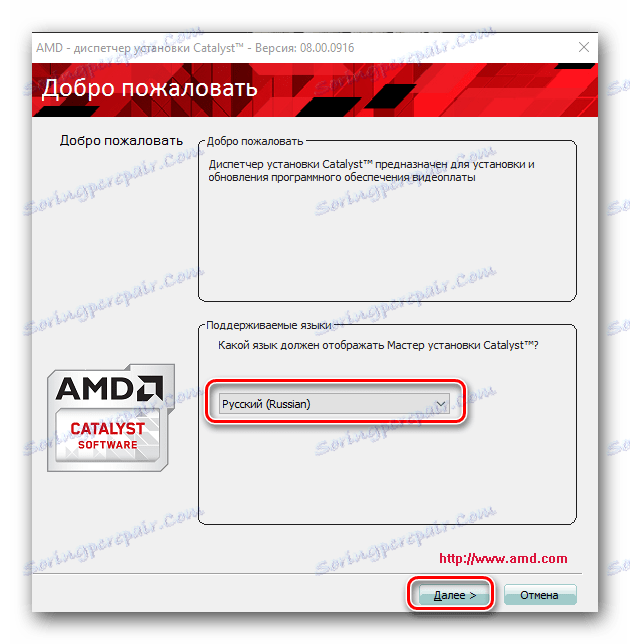
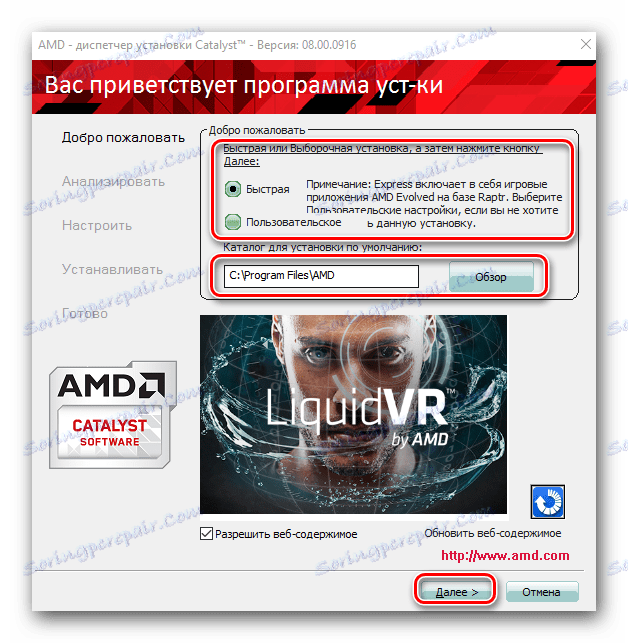
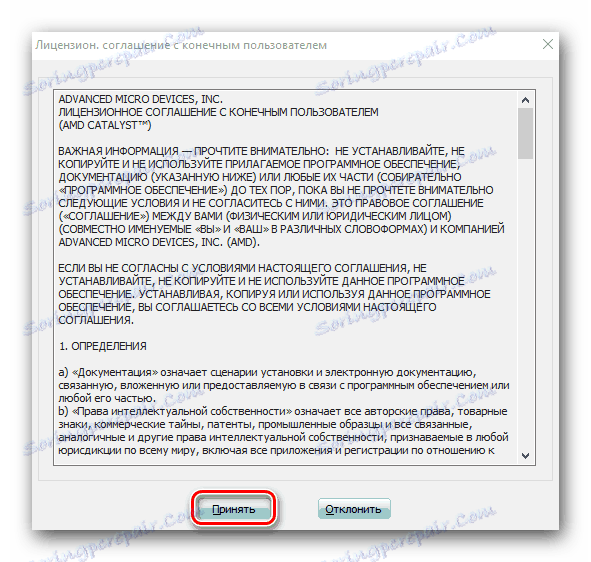
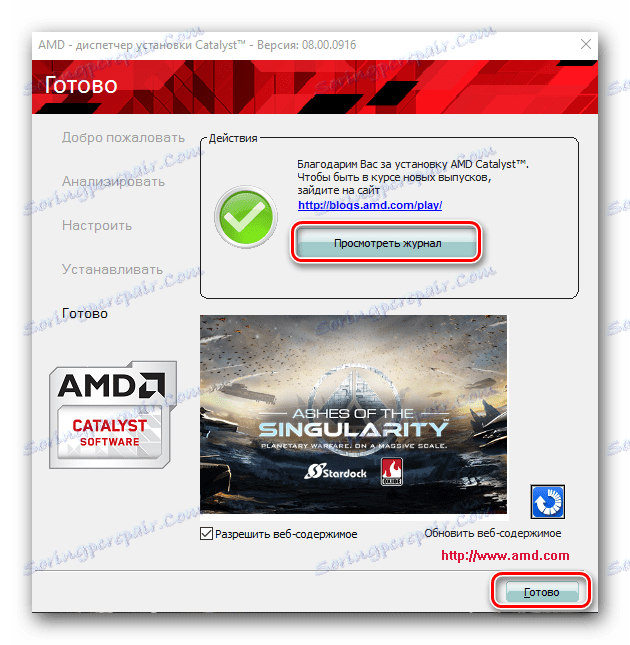
Metóda 2: Program na automatickú inštaláciu softvéru od spoločnosti AMD
Ak chcete nainštalovať ovládače pre grafickú kartu ATI Mobility Radeon HD 5470, môžete použiť špeciálny nástroj vyvinutý spoločnosťou AMD. Samostatne určuje model vášho grafického adaptéra, prevezme a nainštaluje potrebný softvér.
- Prejdeme k stránka na prevzatie softvéru AMD.
- V hornej časti stránky sa zobrazí blok s názvom Automatická detekcia a inštalácia ovládača . V tomto bloku bude jedno tlačidlo "Stiahnuť" . Kliknite na ňu.
- Inštalačný súbor pre vyššie uvedený nástroj sa začne sťahovať. Čakáme na koniec procesu a spustime súbor.
- Rovnako ako pri prvej metóde budete najprv požiadaní, aby ste určili miesto, kde sa budú rozbalené inštalačné súbory. Zadajte cestu alebo ponechajte predvolenú hodnotu. Potom kliknite na tlačidlo "Inštalovať" .
- Po extrahovaní potrebných údajov sa začne proces skenovania vášho systému na prítomnosť zariadenia Radeon / AMD. Bude to trvať niekoľko minút.
- Ak je vyhľadávanie úspešné, v nasledujúcom okne budete vyzvaní, aby ste si vybrali ako nainštalovať ovládač: "Express" (rýchla inštalácia všetkých komponentov) alebo "Custom" (vlastné nastavenia inštalácie). Odporúčame vybrať inštaláciu "Express" . Ak to chcete urobiť, kliknite na príslušný riadok.
- V dôsledku toho sa spustí proces sťahovania a inštalácie všetkých komponentov, ktoré sú podporované grafickou kartou ATI Mobility Radeon HD 5470.
- Ak všetko ide dobre, potom po niekoľkých minútach uvidíte okno, ktoré vám povie, že váš grafický adaptér je pripravený na použitie. Posledným krokom je reštart systému. Môžete to urobiť kliknutím na tlačidlo "Restart Now" alebo "Restart Now" v poslednom okne Sprievodcu nastavením.
- Toto dokončí túto metódu.
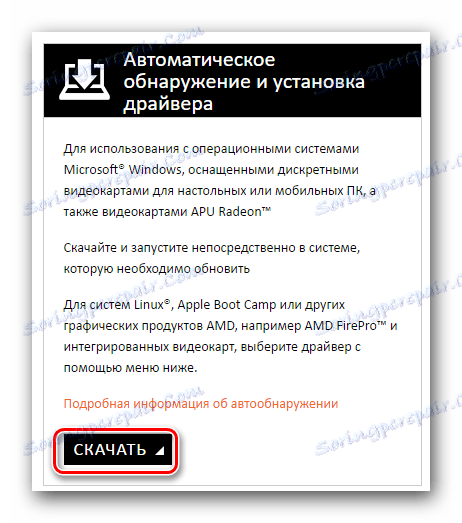
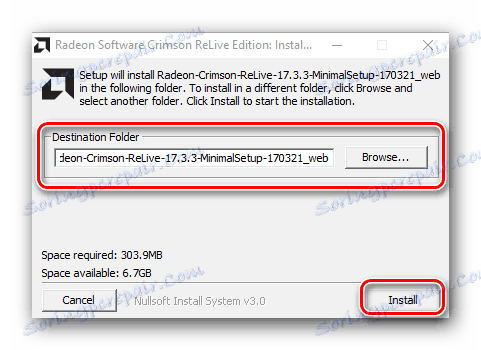
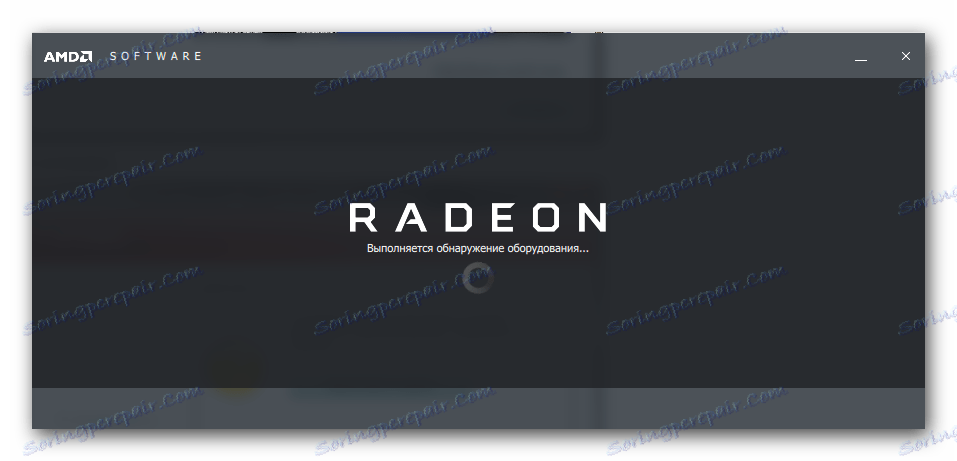
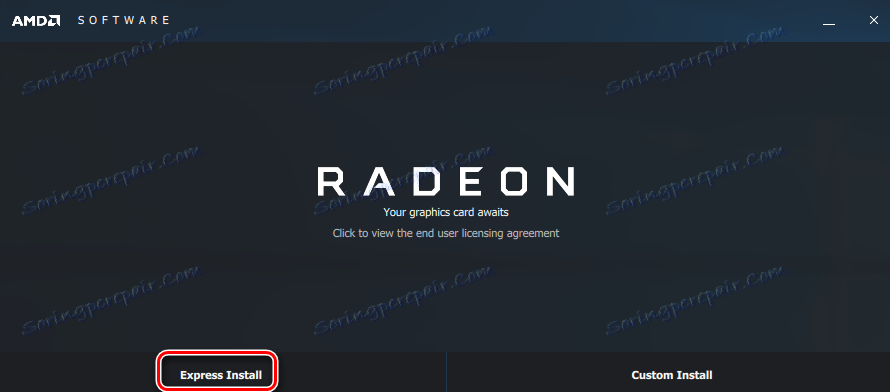
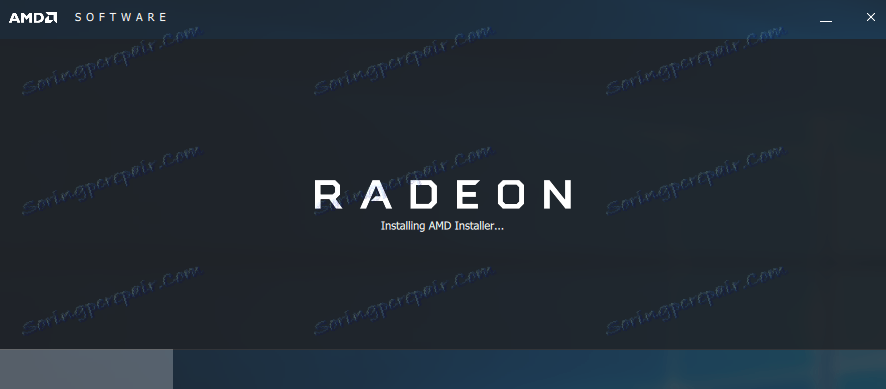
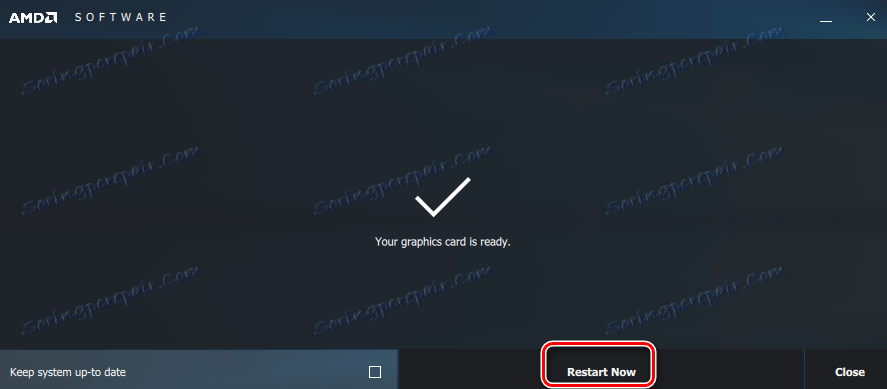
Metóda 3: Všeobecný program na automatickú inštaláciu softvéru
Ak nie ste nováčik počítač alebo užívateľ notebooku, pravdepodobne ste počuli o taký nástroj ako Riešenie DriverPack , Je to jeden z predstaviteľov programov, ktoré automaticky skenujú váš systém a identifikujú zariadenia, pre ktoré je potrebné nainštalovať ovládač. V skutočnosti sú nástroje tohto druhu oveľa väčšie. V našej samostatnej lekcii sme ich preskúmali.
Lekcia: Najlepšie programy na inštaláciu ovládačov
V skutočnosti si môžete vybrať absolútne ľubovoľný program, odporúčame však používať riešenie DriverPack. Má internetovú verziu a stiahnuteľnú databázu ovládačov, ktorá nevyžaduje prístup na Internet. Okrem toho tento softvér neustále dostáva aktualizácie od vývojárov. Príručka o tom, ako správne aktualizovať softvér prostredníctvom tohto nástroja, si môžete prečítať v samostatnom článku.
Lekcia: Ako aktualizovať ovládač v počítači pomocou riešenia DriverPack
Metóda 4: Online vyhľadávanie vodičov
Ak chcete použiť túto metódu, potrebujete poznať jedinečný identifikátor grafickej karty. Model ATI Mobility Radeon HD 5470 má nasledujúci význam:
PCIVEN_1002&DEV_68E0&SUBSYS_FD3C1179
Teraz musíte kontaktovať jednu z online služieb, ktoré sa špecializujú na vyhľadávanie softvéru pre ID zariadenia. Najlepšie služby, ktoré sme opísali v našej špeciálnej lekcii. Navyše v nej nájdete postupné pokyny na správne vyhľadanie ovládača podľa ID pre každé zariadenie.
Lekcia: Vyhľadávanie ovládačov podľa ID hardvéru
Metóda 5: Správca zariadení
Upozorňujeme, že táto metóda je najmenej účinná. Umožní vám iba nainštalovať základné súbory, ktoré pomôžu systému jednoducho správne rozpoznať grafický adaptér. Potom budete musieť použiť jednu z vyššie popísaných metód. V niektorých situáciách však táto metóda môže pomôcť. Je to veľmi jednoduché.
- Otvorte "Device Manager" . Najjednoduchší spôsob, ako to urobiť, je súčasne stlačiť klávesy "Windows" a "R" na klávesnici. V dôsledku toho sa otvorí okno "Spustiť" . Do jedného poľa zadajte príkaz
devmgmt.msca kliknite na tlačidlo "OK" . Otvorí sa okno " Správca úloh ". - V "Správcovi zariadení" otvorte kartu "Video adaptéry" .
- Vyberte požadovaný adaptér a pravým tlačidlom myši kliknite na ňu. V kontextovej rozbaľovacej ponuke vyberte prvý riadok "Aktualizovať ovládače" .
- V dôsledku toho sa otvorí okno, v ktorom musíte vybrať spôsob hľadania ovládača.
- Odporúčame vybrať možnosť Automatické vyhľadávanie .
- V dôsledku toho sa systém pokúsi nájsť potrebné súbory v počítači alebo notebooku. Ak je výsledok vyhľadávania úspešný, systém ich automaticky nainštaluje. Potom uvidíte okno so správou o úspešnom ukončení procesu.
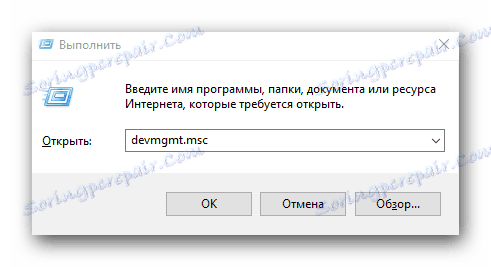
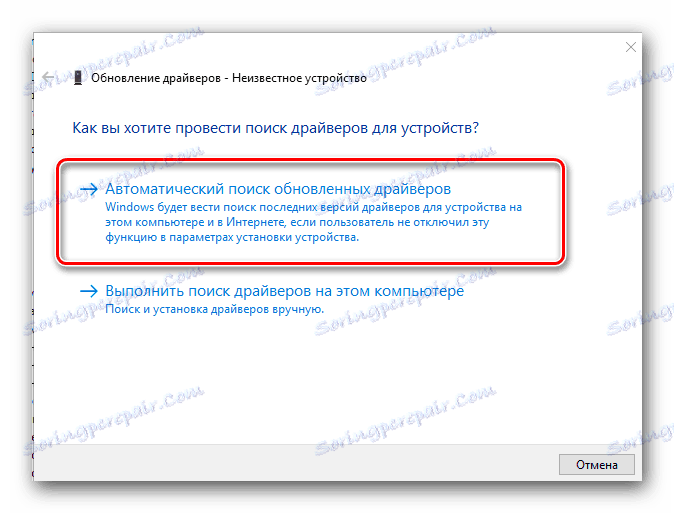
Použitím jednej z týchto metód môžete ľahko nainštalovať softvér pre grafickú kartu ATI Mobility Radeon HD 5470. To vám umožní prehrávať video v dobrej kvalite, pracovať v plných 3D programoch a vychutnávať si svoje obľúbené hry. Ak máte počas inštalácie ovládačov nejaké chyby alebo problémy, napíšte ich do komentárov. Pokúsime sa nájsť spolu s vami tento dôvod.